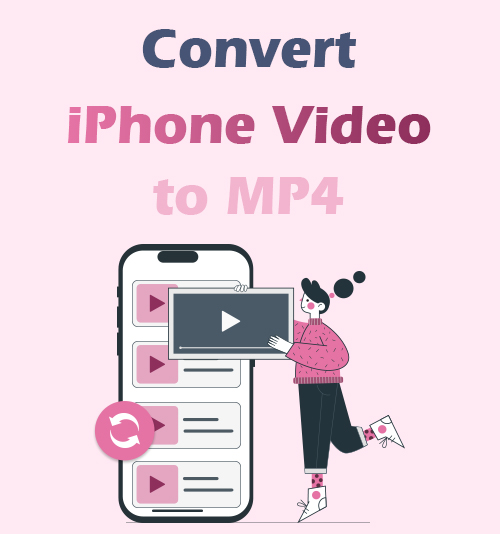
لماذا هؤلاء المخرجون مهووسون جدًا بتصوير الأفلام باستخدام أجهزة iPhone؟ بمجرد حصولك على هذا الجهاز المحبوب ، تحصل على السبب. بغض النظر عن الصور أو التسجيلات ، تلتقط كاميرا iPhone عالية القدرة دائمًا التفاصيل الرائعة.
"أحسنت!" قلت ، ولكن سرعان ما ستجد مقاطع الفيديو التي شاركتها غير قابلة للتشغيل على الأجهزة أو الأنظمة الأساسية الأخرى. هذا ليس خطأك!
MOV هو تنسيق فيديو iPhone افتراضي للتسجيل. إنه تنسيق Apple ممتاز للاحتفاظ بالجودة. لسوء الحظ ، فإن MOV غير مدعوم من Android والتلفزيون ومشغل الوسائط القديم على الكمبيوتر الشخصي ... الحل الأكثر سهولة هو تحويل فيديو iPhone إلى MP4، تنسيق قياسي به أقل مشاكل توافق.
تحتوي هذه المقالة على 7 تطبيقات رائعة لتحويل MP4 ، يتبع كل منها دليل خطوة بخطوة. تابع القراءة ، وشاهد ما هو معروض.
كيفية تحويل فيديو iPhone إلى MP4 على Mac / Windows؟
في هذا القسم ، توجد قائمة مختصرة بالمرشحين. كلها برامج كمبيوتر شخصي ، متوافقة مع نظامي التشغيل Mac و Windows. أوصيك بنقل البيانات إلى الكمبيوتر وتحويل فيديو iPhone إلى MP4 على جهاز الكمبيوتر ، على الرغم من قوته ، إلا أن سعة iPhone محدودة.
كل من محولات الفيديو هذه على iPhone لها ميزاتها المميزة. السرعة والتنوع والجودة ... ما هي السمة التي تضربك في المكان الجميل؟ اتبع هذا الدليل ، وابحث عن الإجابة بنفسك!
ملحوظة: يركز هذا القسم بشكل أساسي على تعليمك كيفية تحويل الفيديو إلى MP4 لـ iPhone على جهاز الكمبيوتر. تتطلب المحولات الموصى بها نفس العملية تقريبًا على نظام التشغيل Mac أو Windows.
BeeConverter [الأكثر موصى به!]
محول BeeConverter هو برنامج سطح مكتب ملائم وخالي من الفيروسات ولا يحتوي على برامج مجمعة. إلى جانب ذلك ، تعمل أداة تحويل الفيديو الخفيفة الوزن هذه على تحويل iPhone MOV إلى MP4 بسرعة 60x. لا تحتاج إلى العبث بإبهامك لقتل الوقت. الميزات الأخرى في BeeConverter مثيرة للإعجاب بنفس القدر:
[واجهة مستخدم أنيقة] يعد MP4 ، تنسيق الإخراج المثالي ، أحد أكثر خيارات التنسيق وضوحًا في القائمة.
[تحويل دفعة عالي الجودة] إنها قطعة من الكعكة لـ BeeConverter لتحويل مقاطع فيديو iPhone إلى MP4 بكميات كبيرة وبأقل قدر من فقدان الجودة.
[تنزيل الفيديو والتعديل السهل] يمكنك تنزيل مقاطع الفيديو المفضلة لديك مباشرة من خلال URL وتحويلها محليًا. يمكنك أيضًا تحسين التسجيلات الخاصة بك عن طريق التشذيب والدمج وما إلى ذلك.
دليل سهل المتابعة لتغيير تنسيق فيديو iPhone إلى MP4
على الرغم من وجود MOV على نطاق واسع على أجهزة Apple ، يجب علينا الانتباه إلى تنسيقات فيديو iPhone الأخرى الأقل شيوعًا ، مثل M4V. إذا تم حفظ مقاطع الفيديو الخاصة بك على iPhone كملفات M4V ، فمن المحتمل أن يكون لديك أخطاء توافق على Android.
يدعم BeeConverter العديد من تنسيقات الإدخال ، بما في ذلك AVI و MKV و MP4 و FLV و M4V وما إلى ذلك. اتبع هذا البرنامج التعليمي خطوة بخطوة ، وستحتاج إلى ثلاث خطوات فقط لتحويل فيديو iPhone إلى MP4 على Mac / Windows.
محول الفيديو
قم بتحويل مقاطع الفيديو إلى MP4 و MOV و MP3 و GIF والمزيد
- لنظام التشغيل Windows 10/8/7
- لنظام التشغيل Mac OS X 14+
- لأجهزة الأندرويد
- أضف ملفات إلى BeeConverter's الأداة.

- انقر فوق رمز الترس للتحديد MP4 كتنسيق الإخراج الخاص بك. (يعد MP4 بنفس جودة المصدر خيارًا افتراضيًا في BeeConverter)
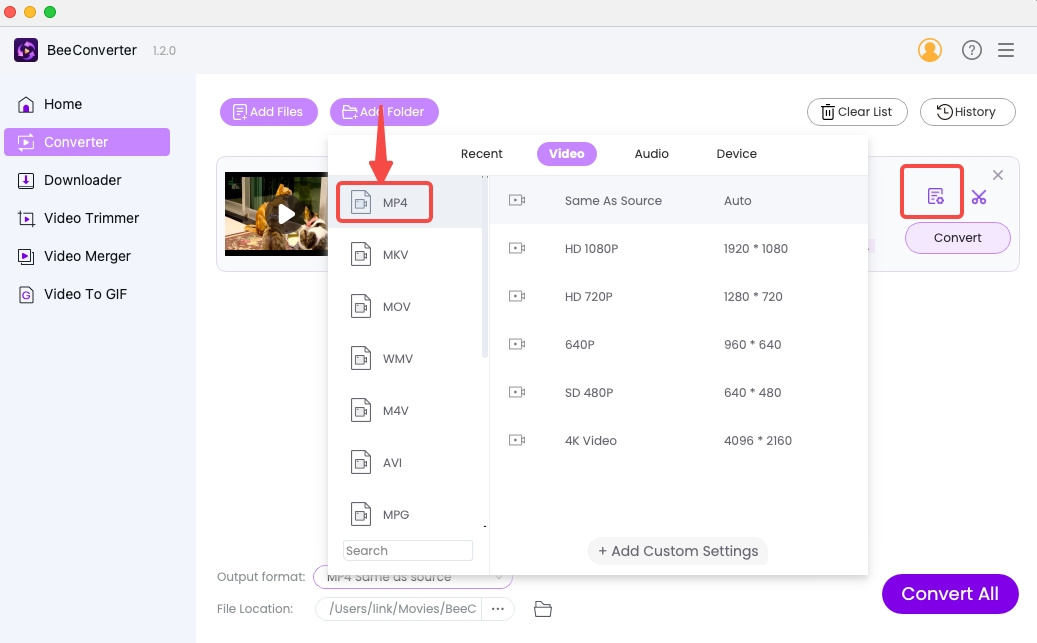
- نجاح "تحول/تحويل جميع"لوضع اللمسة الأخيرة. (سيتم حفظ الملفات المحولة في مجلد BeeConverter تلقائيًا)
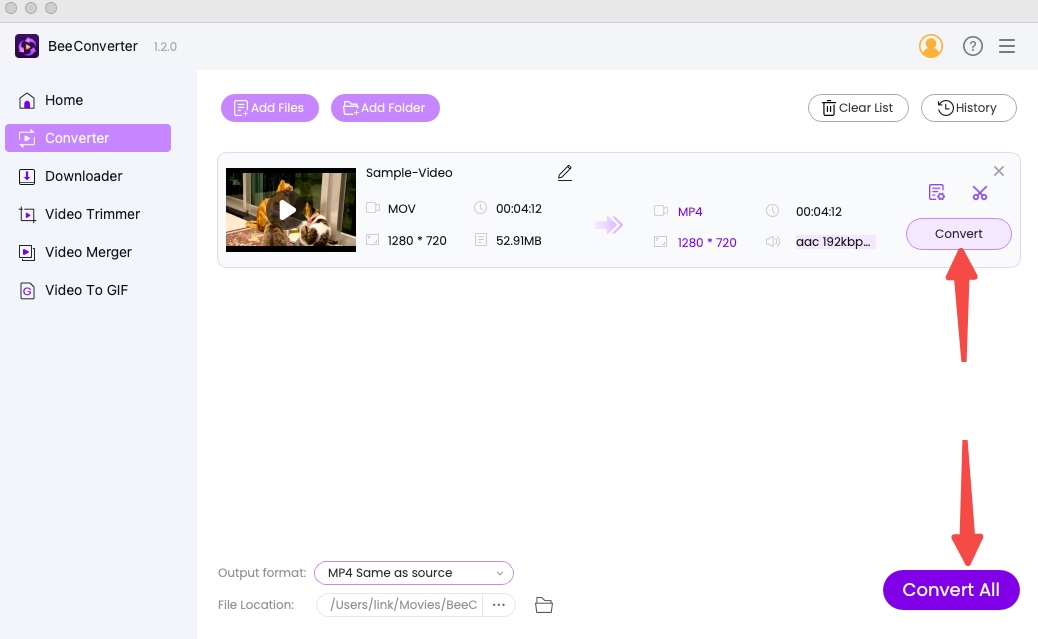
فرملة اليد
فرملة اليد هو تطبيق ترميز مجاني ومفتوح المصدر ، ومناسب للمستخدمين ذوي الخبرة. على عكس معظم تطبيقات محول MP4 ، فإنه يسلم "الفرامل" للمستخدمين ، مما يتيح للمستخدمين تحويل الملفات يدويًا عن طريق تحديد إعدادات دقيقة. يتضمن فقط ثلاثة تنسيقات إخراج فيديو محددة مسبقًا (MP4 ، MKV ، WebM) ، لكن هذا يكفي. سأقدم أدناه كيفية تحويل الفيديو بتنسيق iPhone إلى MP4 على واجهة HandBrake المعقدة.
- انقر على زر "مفتوحة المصدر"لاستيراد مقاطع الفيديو الخاصة بك على iPhone.
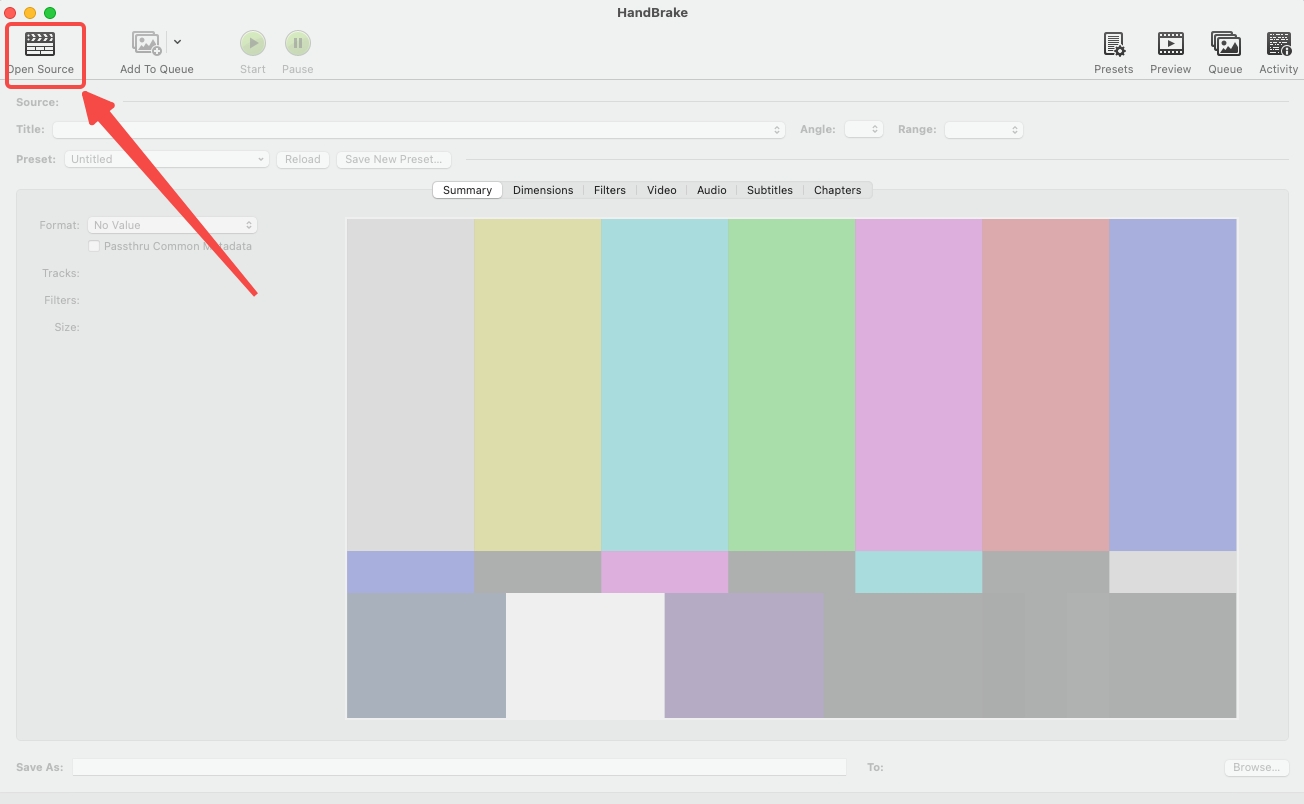
- حدد تنسيق MP4 على ملف نبذة عامة الإعداد.
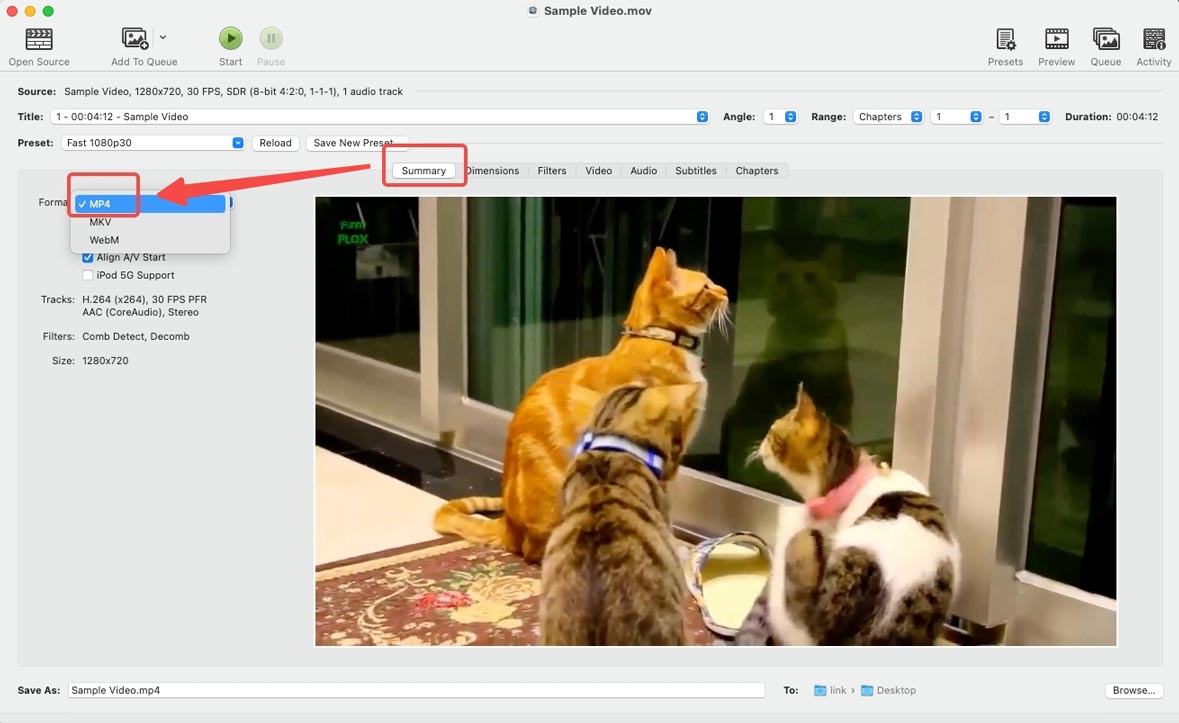
- نجاح "تصفح…"في أسفل اليمين لتعيين مسار الإخراج.
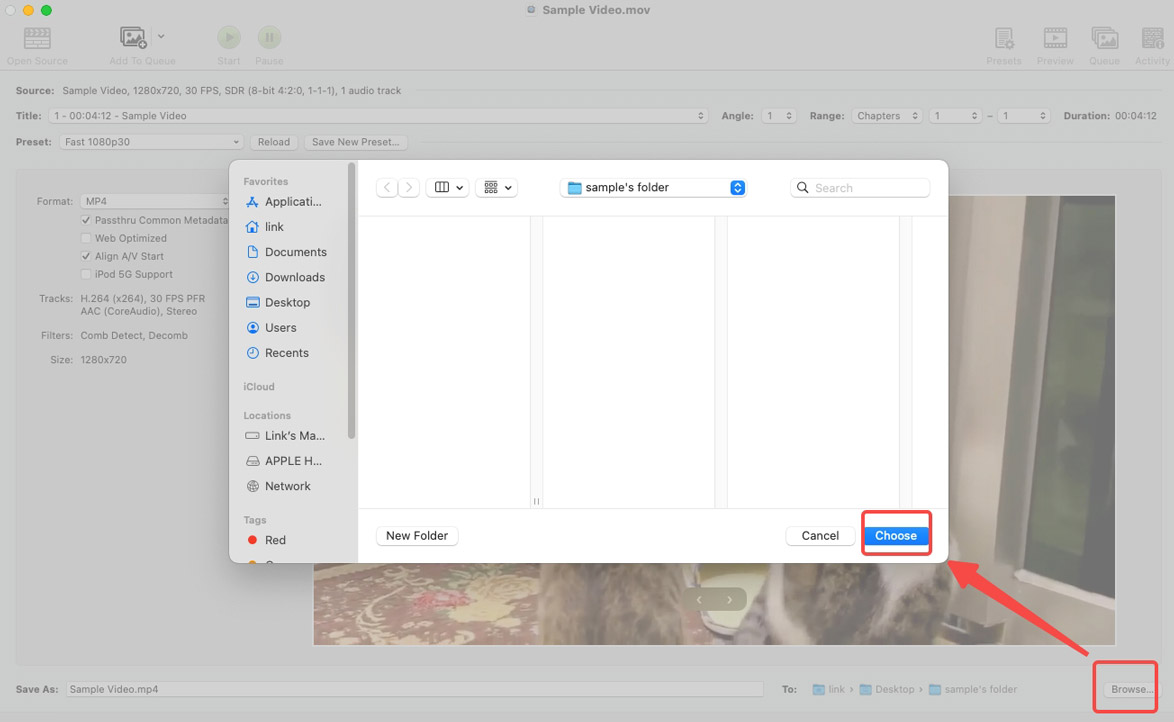
- اضغط على "آبدأزر "للبدء.
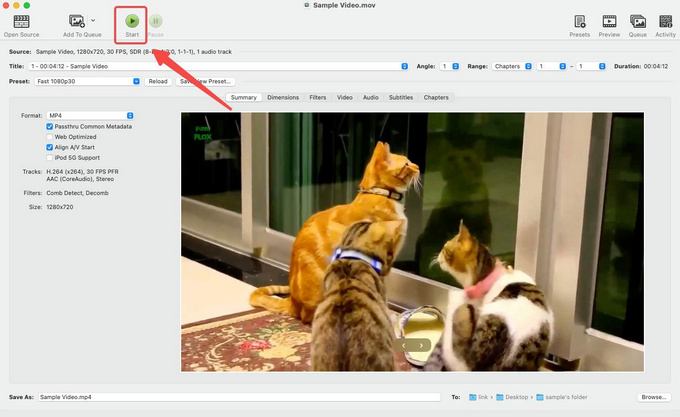
VideoProc محول الفيديو
VideoProc محول الفيديو هو أحد محولات الفيديو السريعة القليلة لأجهزة iPhone ، والتي تدعم أكثر من 200 تنسيق ملف. تدعي أنها قادرة على تقصير التحويل المطول لمقاطع فيديو 4K عن طريق تسريع GPU. بالنسبة لتحويل ملف فيديو iPhone إلى MP4 ، فإن VideoProc أسرع من أي أداة تحويل تعتمد فقط على وحدة المعالجة المركزية. يعد تشغيل VideoProc مناسبًا للمبتدئين ، وقد تكون مفتونًا بتصميمه الملون. PS بالإضافة إلى تحويل الفيديو على iPhone ، استمتع بالخدمات المضافة لمعالجة الفيديو.
- قم بإسقاط أو استيراد الملفات إلى VideoProc.
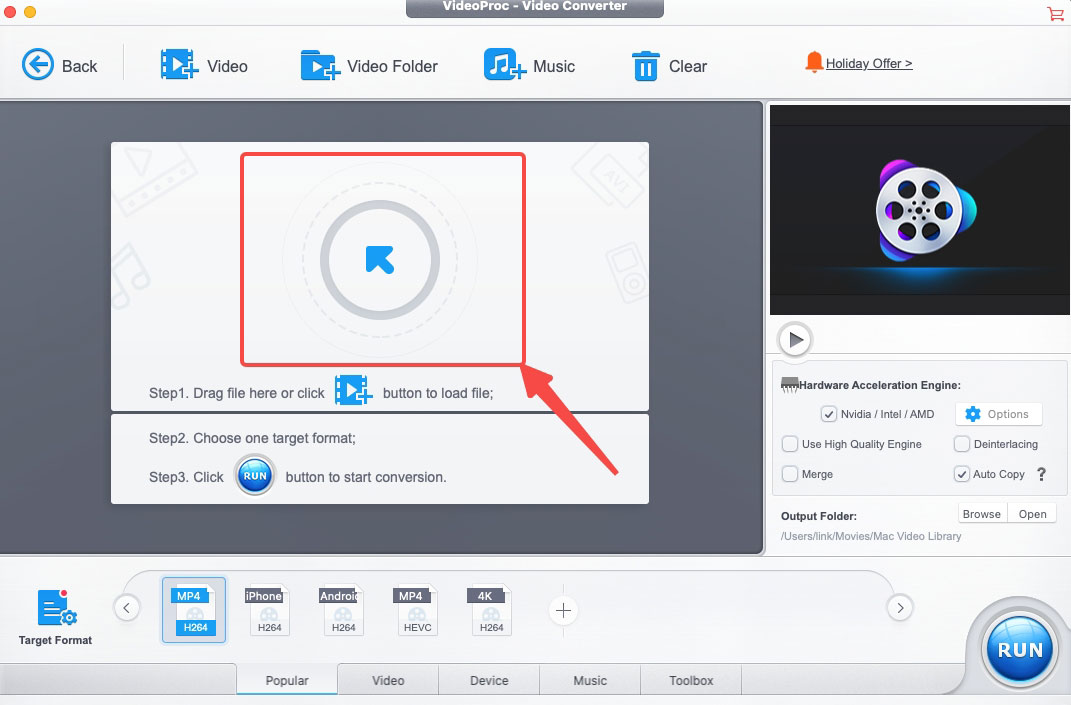
- حدد MP4 كتنسيق الإخراج. (قام VideoProc بتعيين MP4 كتنسيق إخراج افتراضي)
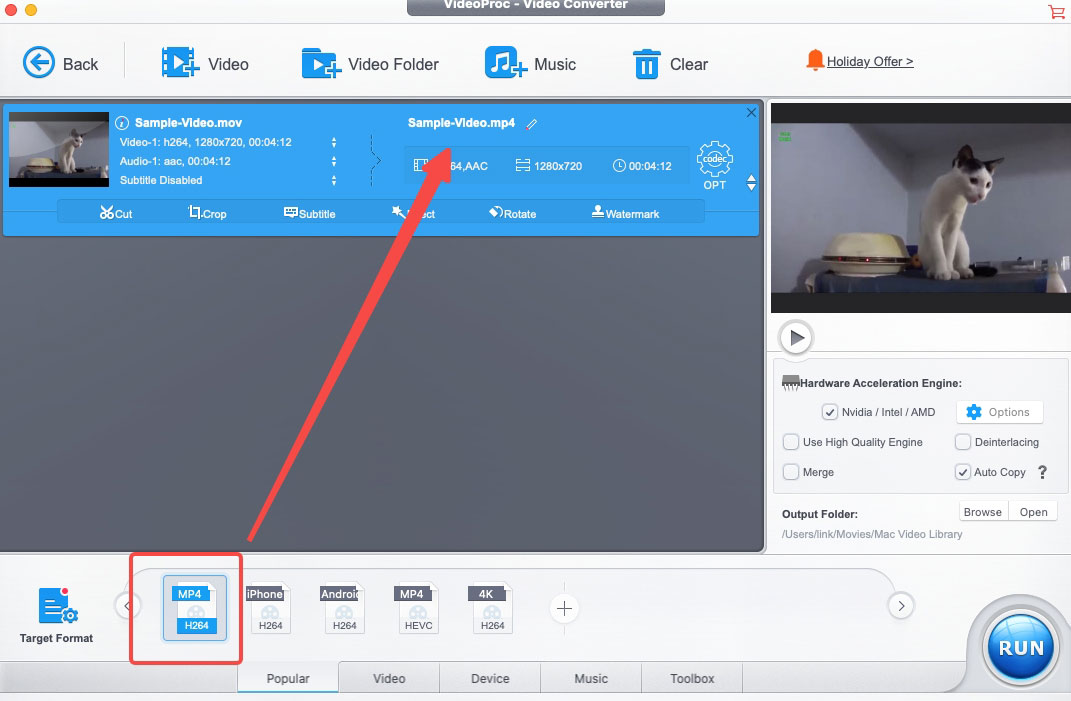
- اضغط على "يجري"لتحويل فيديو iPhone إلى MP4.
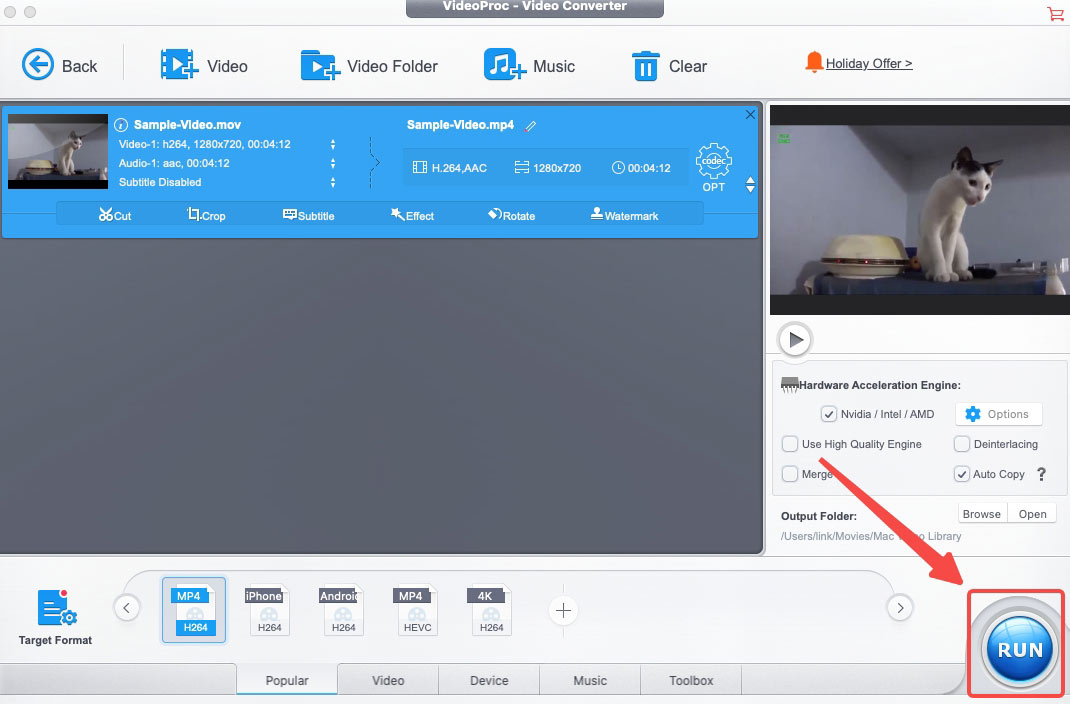
WonderShare UniConverter
WonderShare Uniconverter هو محول MP4 متعدد الوظائف لأجهزة iPhone. تحمل حزمة الخدمة الشاملة الخاصة بها جاذبية طويلة الأمد بين مستخدميها. باستخدام أداة التحويل هذه ، يمكنك تحويل مقاطع الفيديو وتحريرها وضغطها. تحتوي قائمة التنسيق الخاصة به على 5 فئات من تنسيقات الإخراج: الفيديو والصوت والجهاز والتحرير والويب. MP4 هو بلا شك تنسيق إخراج يمكن لـ UniConverter التعامل معه دون عناء. ارجع إلى الدليل أدناه ، وابدأ في تحويل فيديو iPhone إلى MP4.
- قم بإسقاط أو استيراد الملفات إلى أداة تحويل الفيديو الخاصة بـ UniConverter.
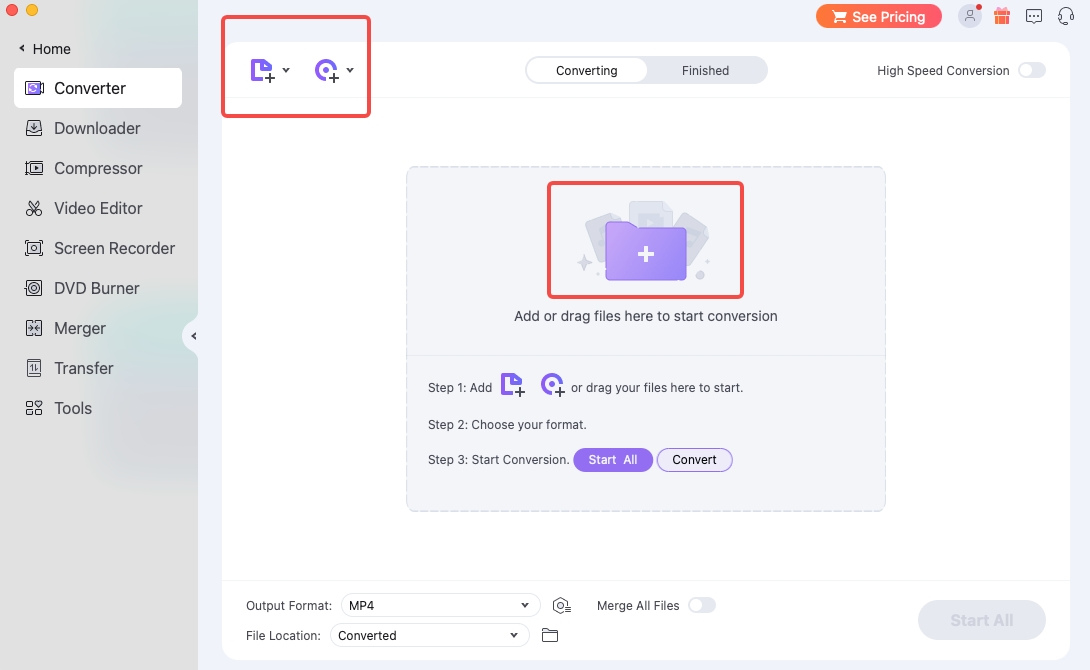
- انقر فوق رمز الترس لاختيار تنسيق MP4. (MP4 هو خيار افتراضي في UniConverter)
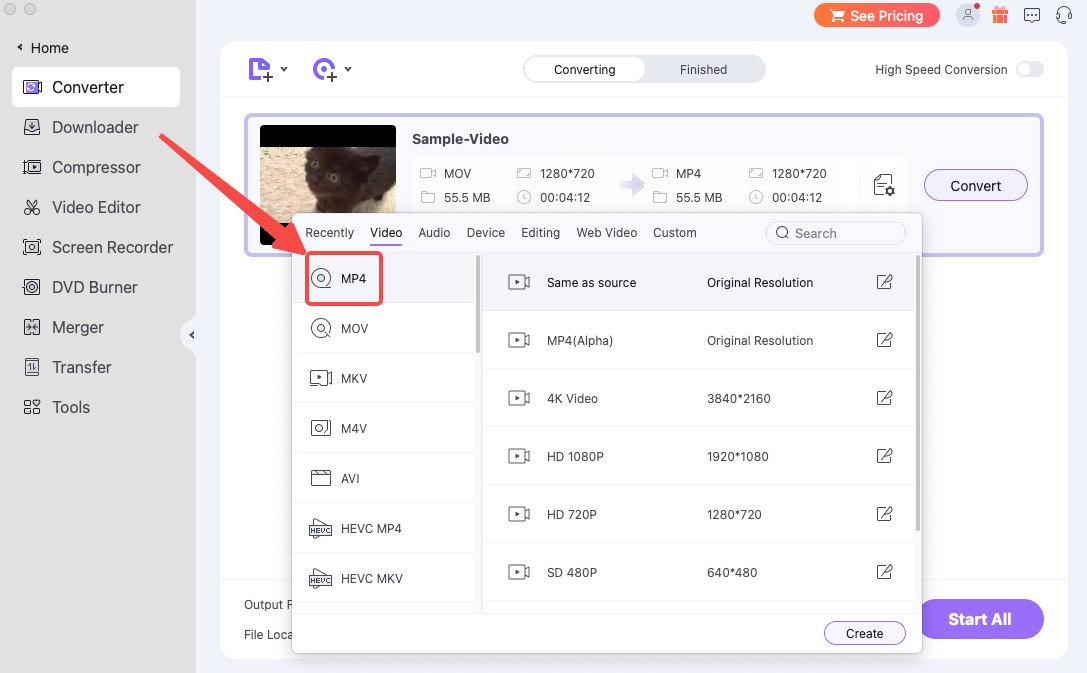
- ضرب تحول زر لبدء.
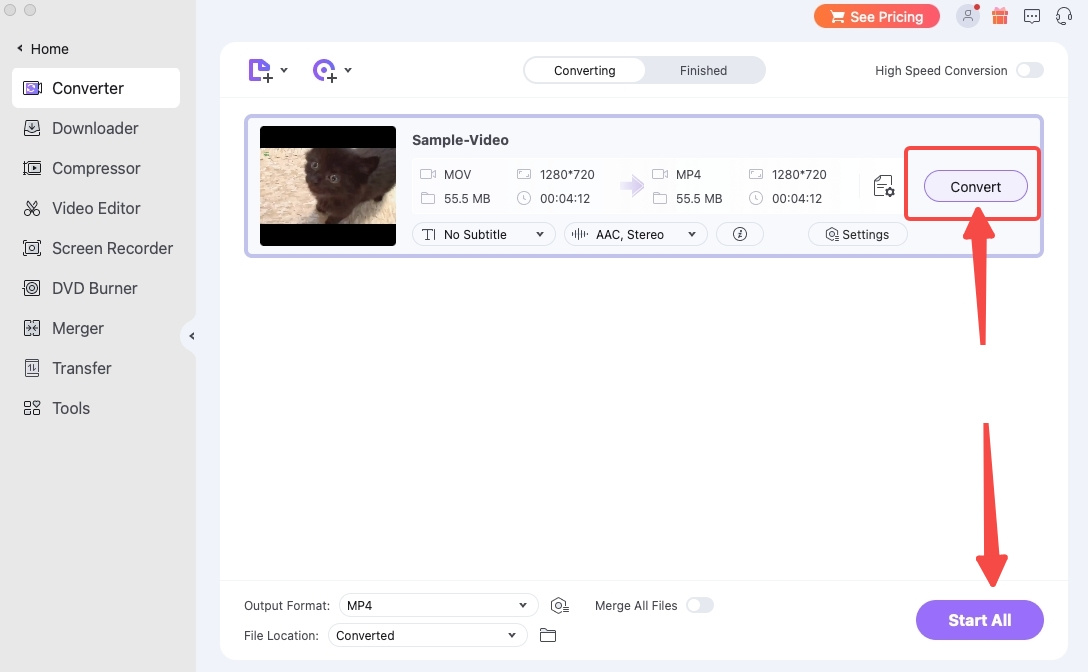
قم بتحويل فيديو iPhone إلى MP4 عبر الإنترنت ومجاني
يجب أن تفكر في تحويل MOV إلى MP4 على iPhone. تدفعك العملية المرهقة لنقل البيانات إلى الكمبيوتر الشخصي. ثم هنا تأتي الأخبار السارة. هناك عدد قليل من محولات الفيديو عبر الإنترنت لأجهزة iPhone. أحاول تحديد تلك الأدوات عبر الإنترنت دون أي إعلانات منبثقة. تعمل على iPhone بسلاسة بعد التأكد من أن الاتصال جيد وأن مساحة التخزين كافية. تابع القراءة!
AmoyShare Online iPhone Video Converter [HOT!]
اموي عرضت بديلاً مجانيًا لـ قم بتحويل فيديو iPhone إلى MP4 عبر الإنترنت. يحافظ العديد من الأشخاص على حذرهم عند التعامل مع بياناتهم الشخصية على موقع الويب. تقوم AmoyShare بتحويل ملفاتك على السحابة ولن تجمع معلوماتك دون موافقتك. لذلك تظل الملفات المحولة صالحة لمدة ساعتين. علاوة على ذلك ، فإن محول الفيديو الخالي من الإعلانات والخالي من التثبيت لجهاز iPhone يستحق الثناء أيضًا لتحويله السريع والخالي من الخسائر.
- أضف ملفات من مكتبة الصور الخاصة بك إلى أداة AmoyShare عبر الإنترنت.
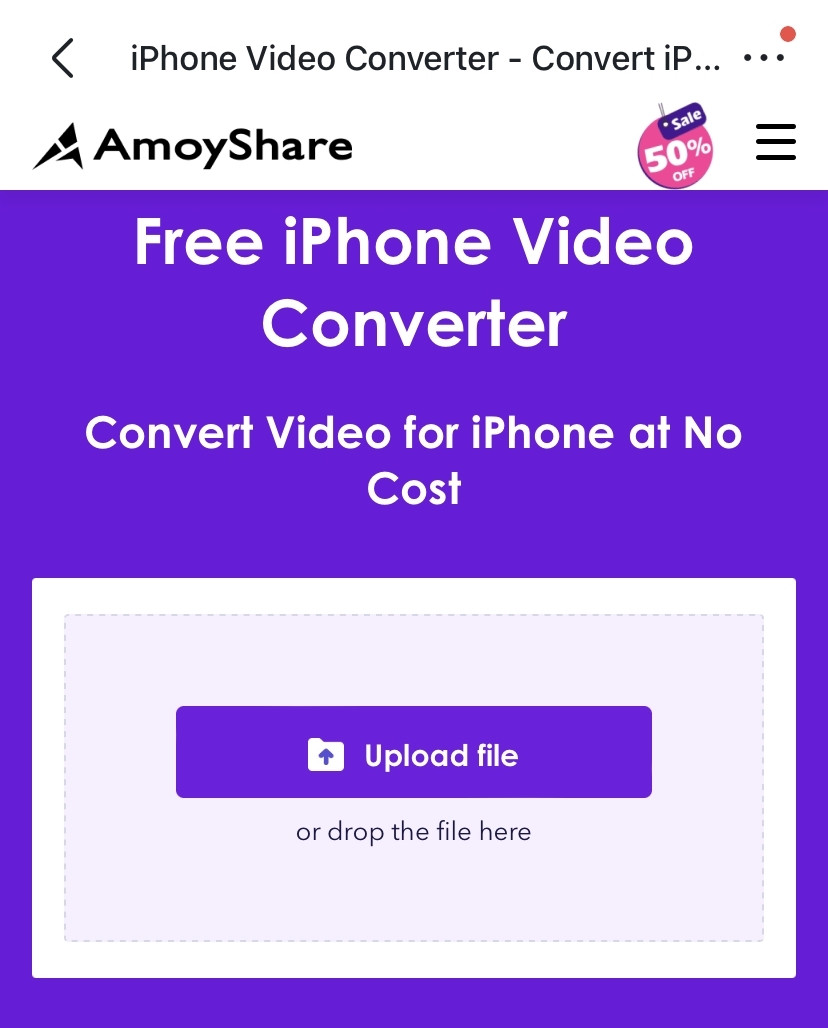
- اضغط على "..."لاختيار MP4 كتنسيق الإخراج.
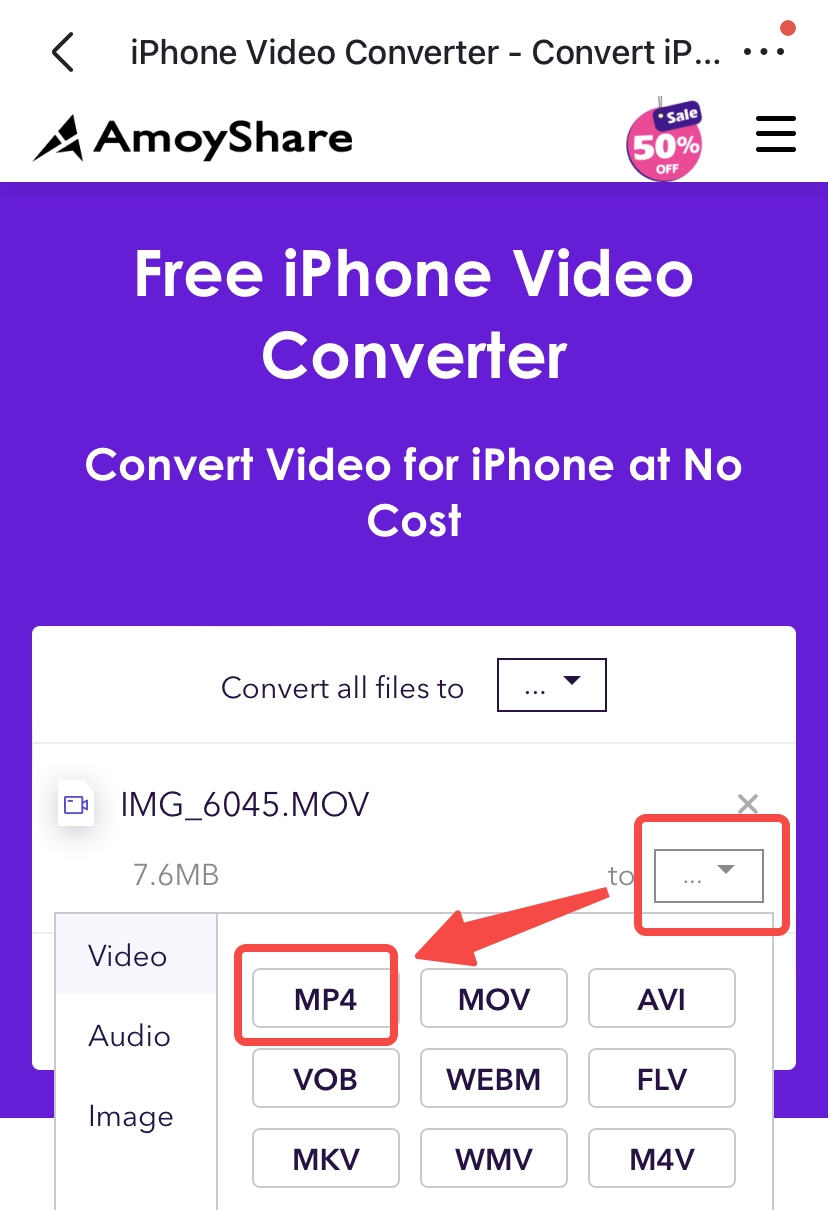
- اضغط على "تحويل" لتحويل MOV إلى MP4 على iPhone.
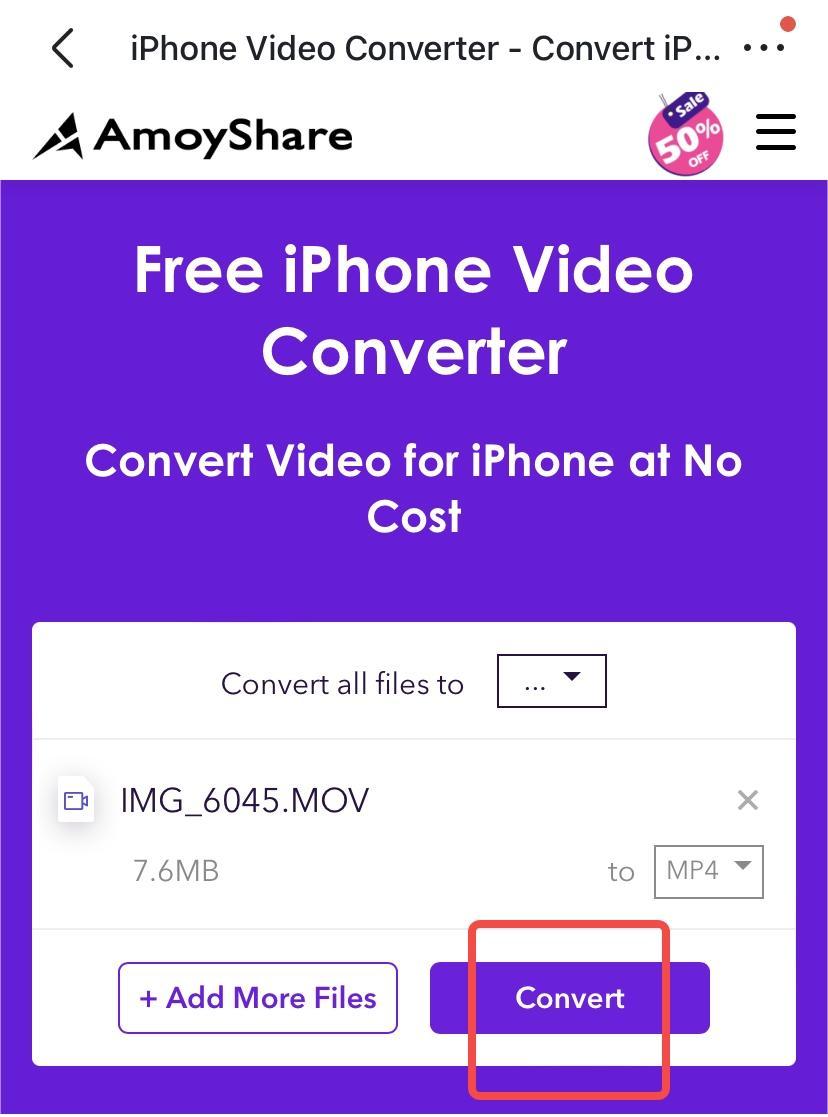
ZAMZAR
بالكاد يمكنك ربط "ZAMZAR"إلى محول فيديو iPhone مناسب عبر الإنترنت. ولكن ليس هناك من ينكر أنه في ZAMZAR ، يمكنك تحويل ملف فيديو iPhone إلى MP4 بأقل قدر من المتاعب. الميزة الجديرة بالثناء لـ ZAMZAR هي إنهاء جميع الإجراءات في نفس الصفحة. إعادة التوجيه إلى صفحة ويب أخرى مزعجة في بعض الأحيان ، أليس كذلك؟ اتبع التعليمات الخاصة به ، وقم بتحويل الملفات بسهولة.
- اضغط على "اختيار الملفات" لتحميل مقاطع الفيديو الخاصة بك على iPhone.
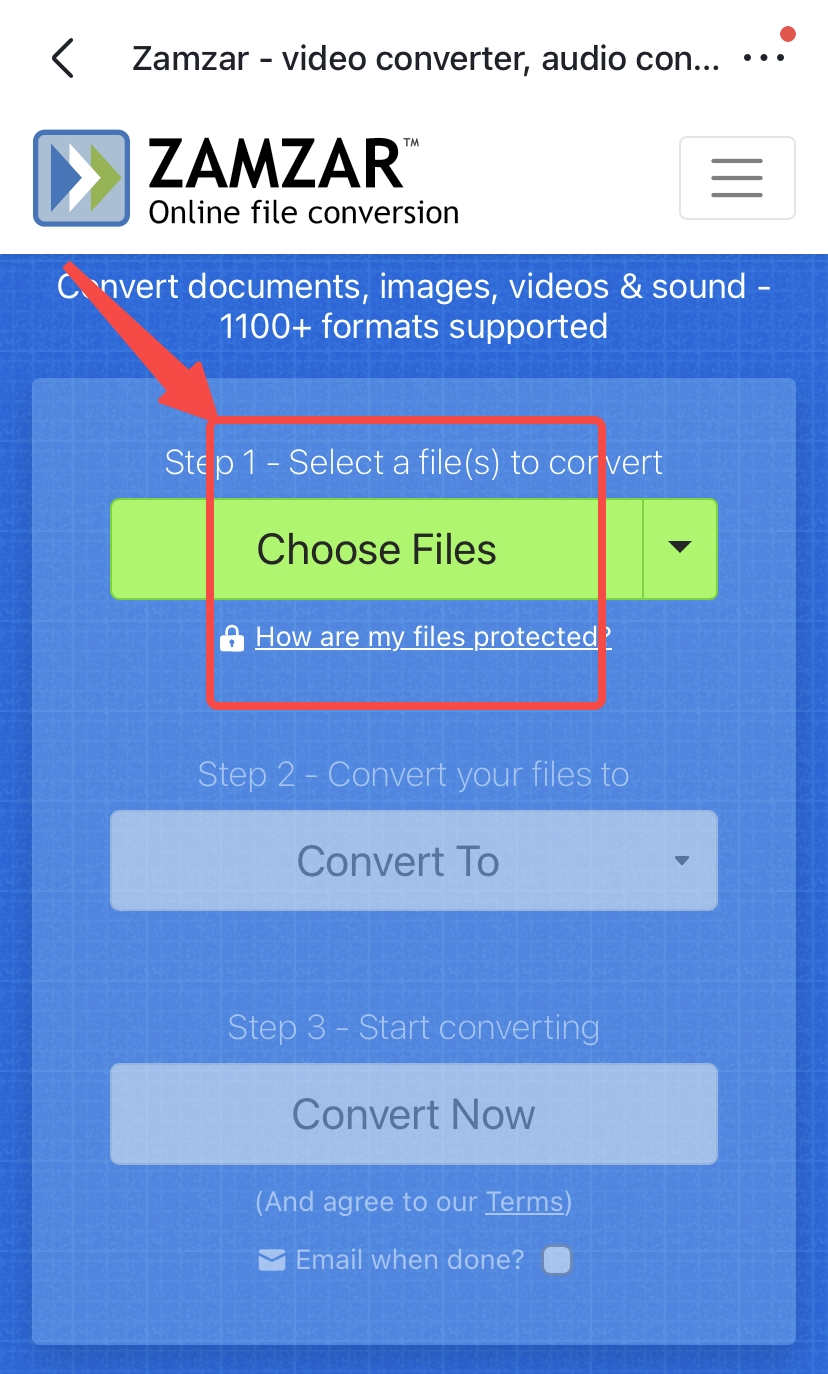
- اضغط على "حول الى"ثم اختر MP4 من القائمة المنسدلة.
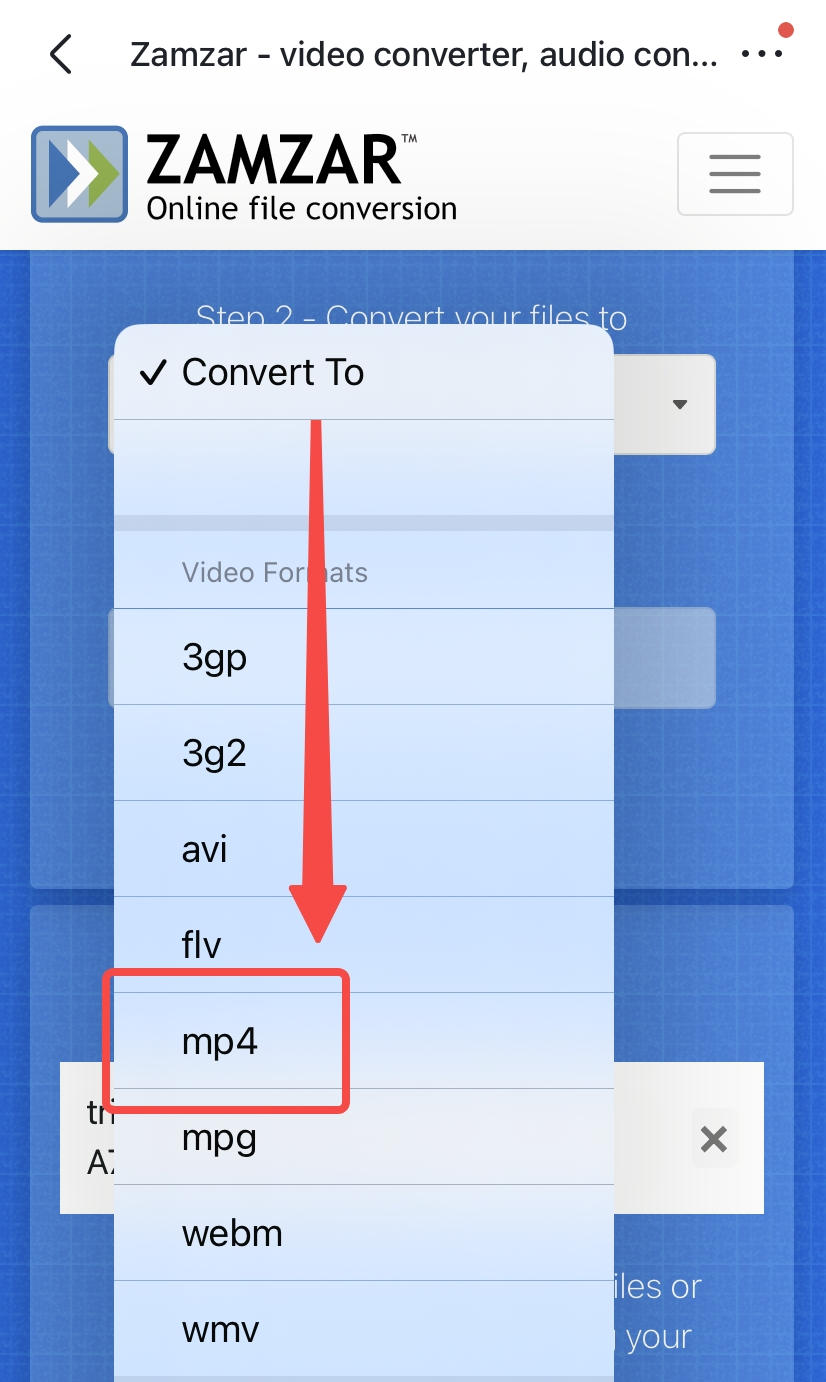
- اضغط على "تحويل الآن"في الخطوة الأخيرة.
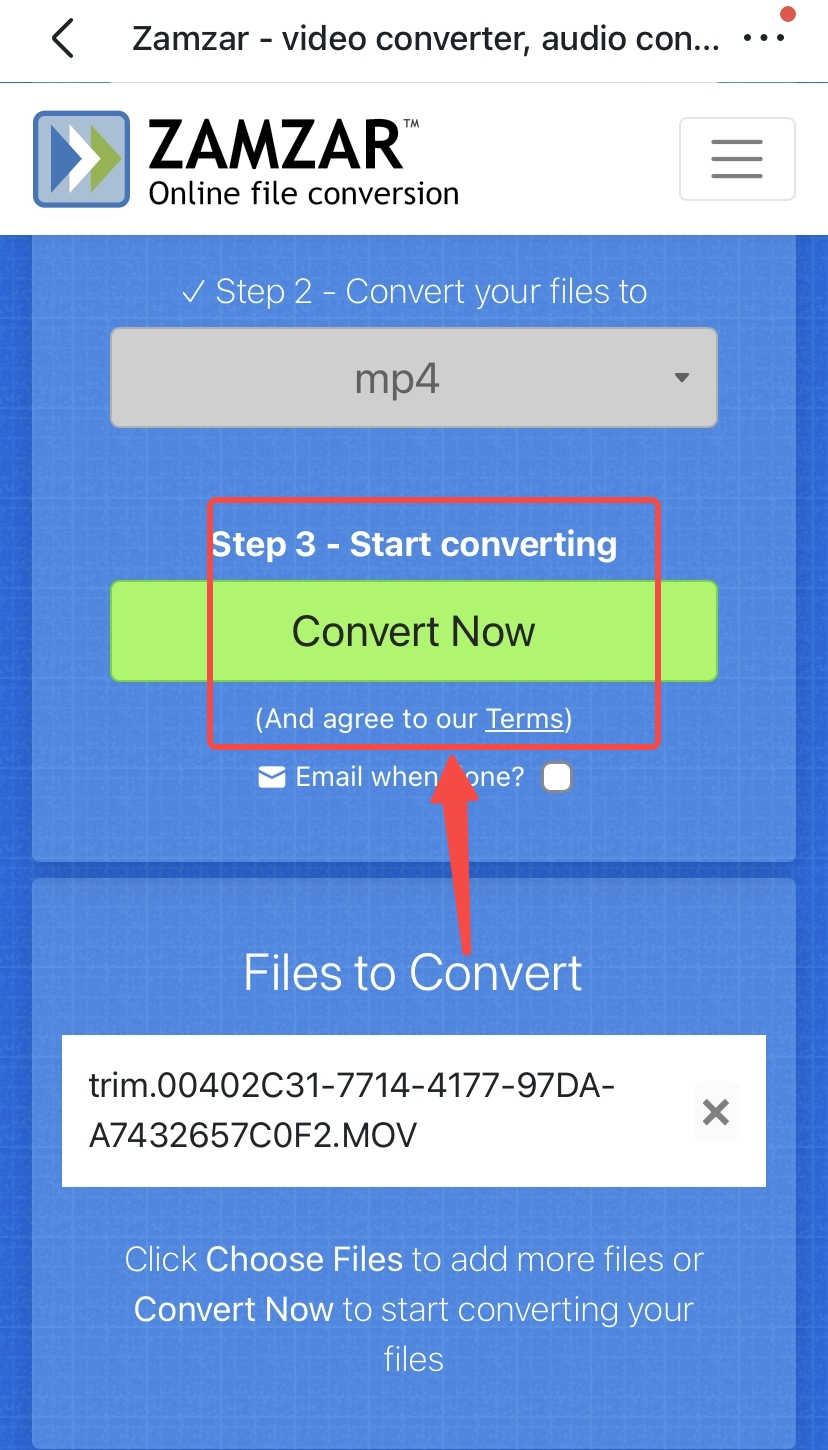
Convertio
باعتبارها واحدة من أقوى أدوات التحويل عبر الإنترنت ، Convertio تكتسب مكانة ثابتة في سوق التحويل عبر الإنترنت. "أفضل محول MP4 على الإنترنت لـ iPhone" هو مجرد أحد العناوين التي يمكنه المطالبة بها. إنه يوسع خدمات تحويل الملفات من خلال تضمين الصور والمستندات والكتب الإلكترونية وما إلى ذلك. والأهم من ذلك ، أن تحويل الملفات عالي السرعة هو خط الأساس. لن تخيب أملك!
- اضغط على اللون الأحمر "اختر الملفات"لاستيراد مقاطع فيديو iPhone.
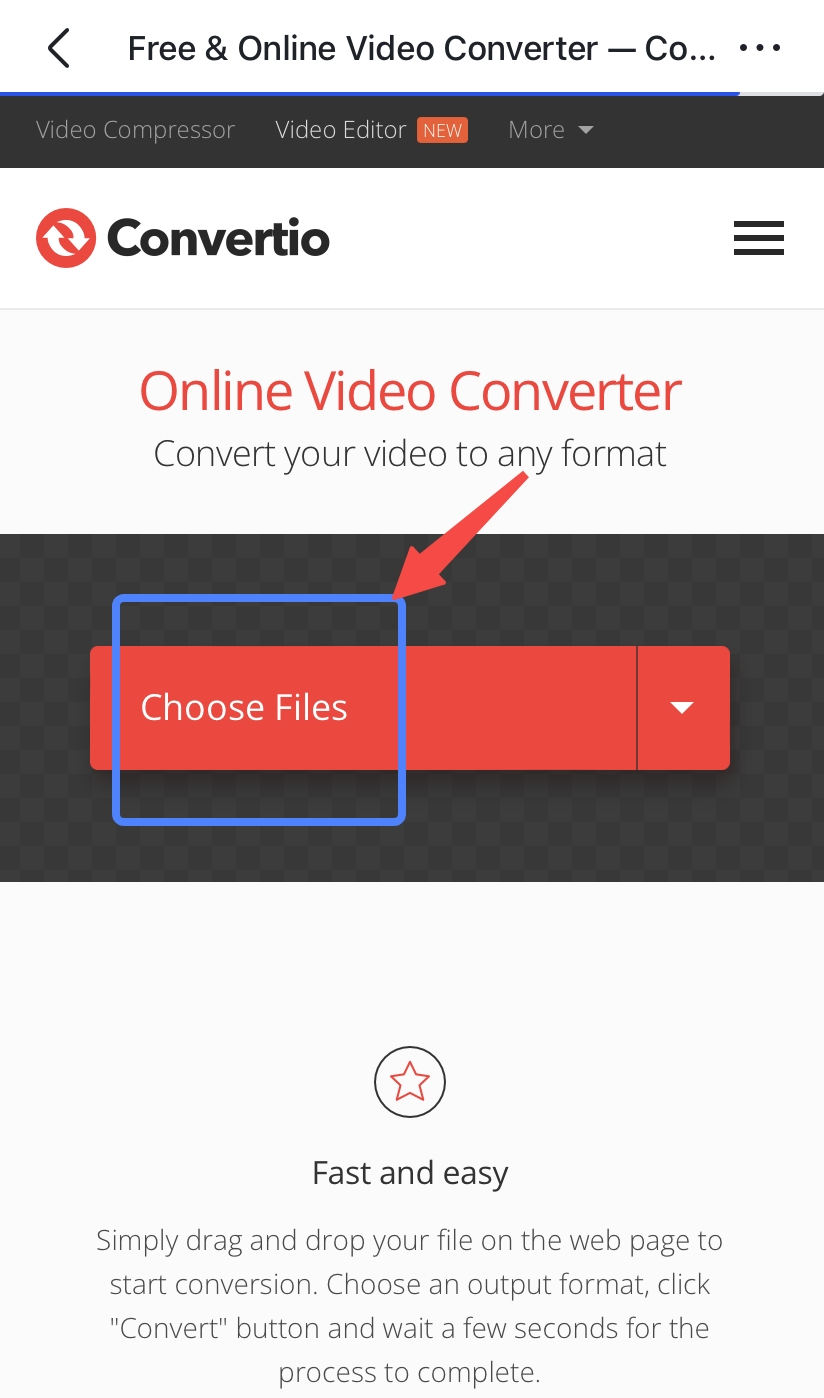
- اضغط على "..." و اختار MP4 في القائمة المنبثقة.
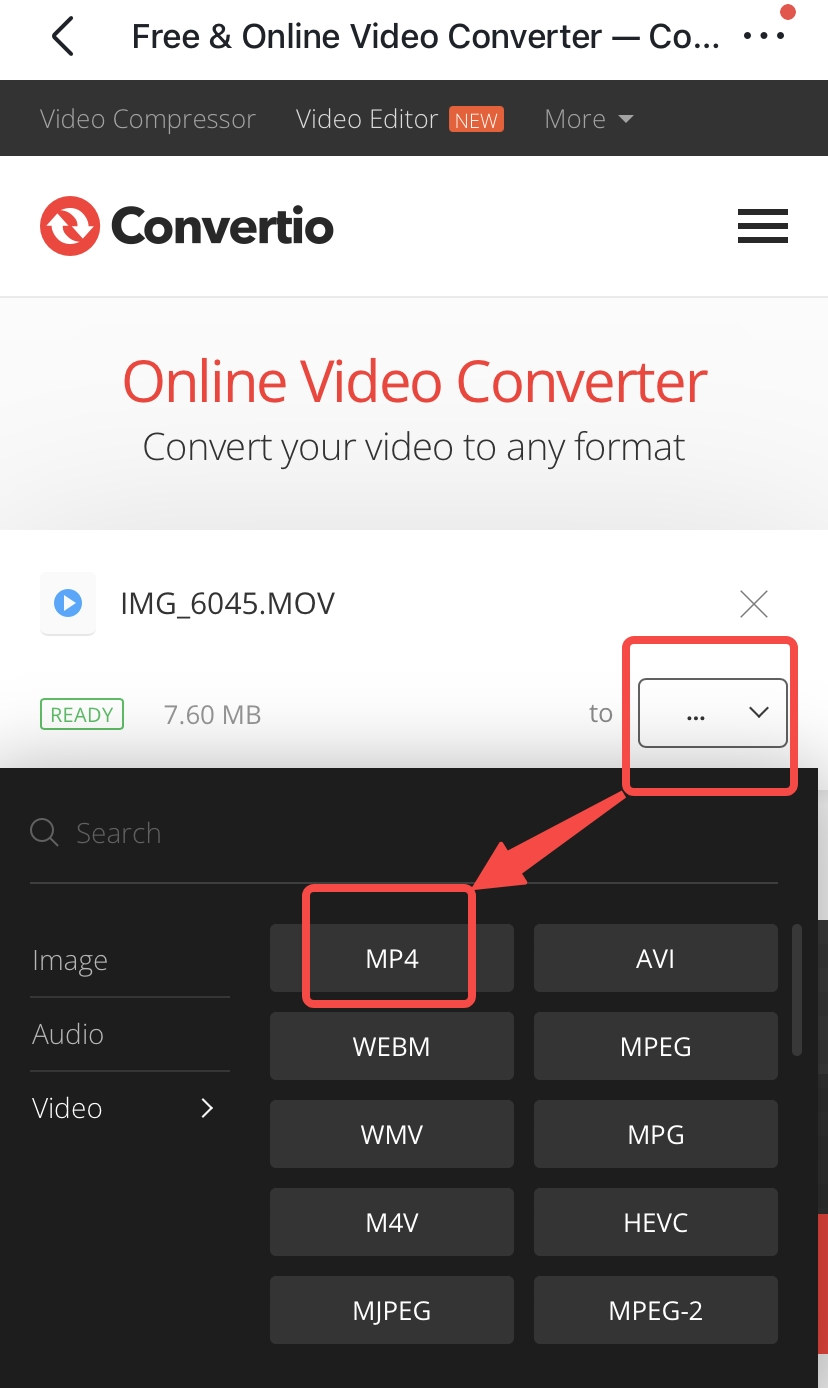
- اضغط على اللون الأحمر "تحول"الموجود في الجزء السفلي.
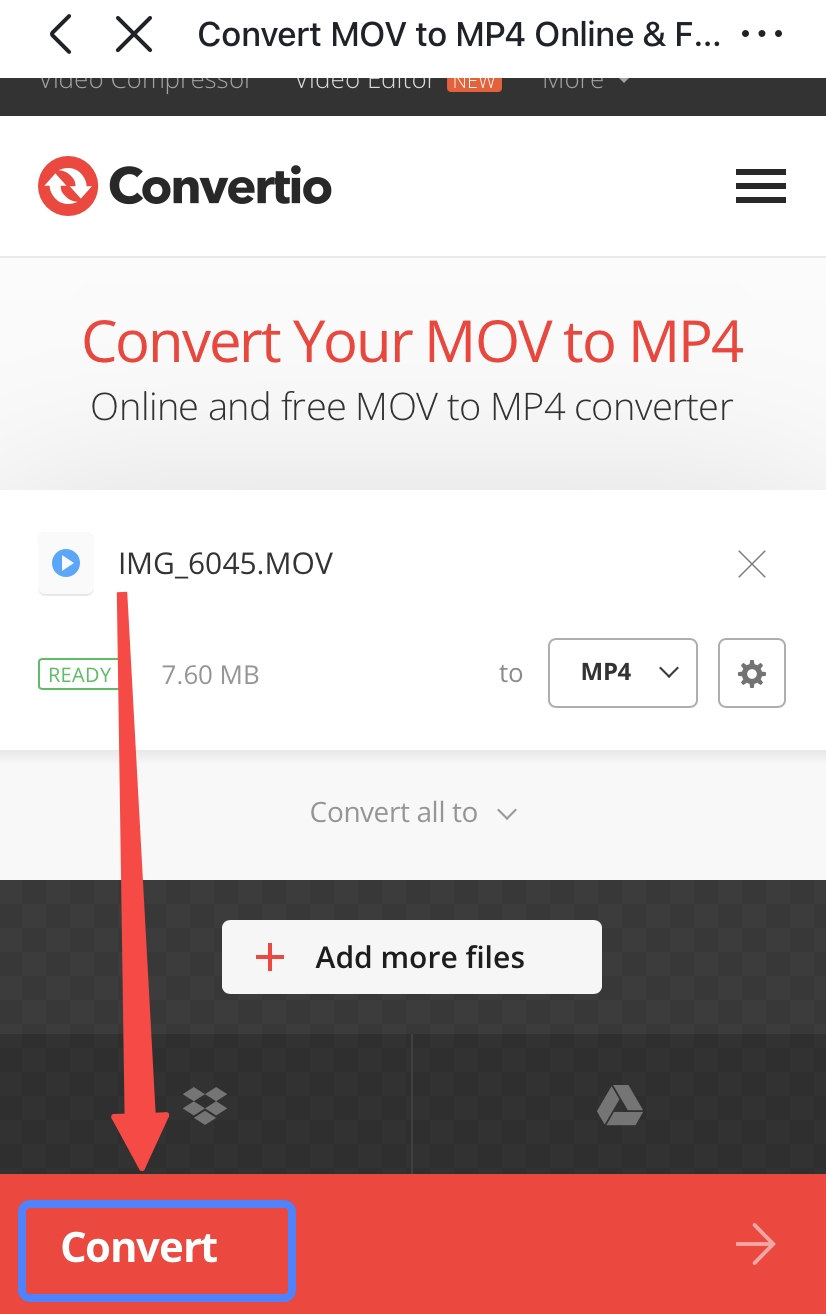
وفي الختام
تتضمن تنسيقات ملفات فيديو iPhone MOV و MP4 و M4V و 3GP. من بينها ، MOV هو تنسيق فيديو أصلي لجهاز iPhone ، وعلى الأرجح ، لا يمكن تشغيل ملفات MOV الخاصة بك ، التي تم تنزيلها أو تسجيلها ، مباشرة على Android ، أو التلفزيون ، أو وحدة التحكم في الألعاب ، وما إلى ذلك لتجنب هذه المضايقات الناجمة عن عدم التوافق. أوصيك بتنزيل ملفات محول BeeConverter لتحويل فيديو iPhone إلى MP4. يتيح لك أفضل تطبيق محول MP4 تحويل جميع الملفات دفعة واحدة. دع جهاز الكمبيوتر الخاص بك يرفع الأعباء عن هاتفك وكذلك رأسك.
محول الفيديو
قم بتحويل مقاطع الفيديو إلى MP4 و MOV و MP3 و GIF والمزيد
- لنظام التشغيل Windows 10/8/7
- لنظام التشغيل Mac OS X 14+
- لأجهزة الأندرويد
الأسئلة المتكررة
هل يقوم iPhone بحفظ الفيديو بتنسيق MOV أو MP4؟
إذا كنت تستخدم iPhone الخاص بك لتسجيل مقطع فيديو ، فسيتم حفظ هذا التسجيل تلقائيًا على أنه MOV. يتم أيضًا تصدير مقاطع الفيديو التي تم تنزيلها من التطبيقات المضمنة بتنسيق MOV. ما لم تقم بتنزيل MP4 على iPhone مباشرة ، فسيتعين عليك اللجوء إلى أفضل تطبيق محول BeeConverter لتحويل فيديو iPhone إلى MP4.
كيف أقوم بتحويل فيديو iPhone إلى MP4 على جهاز الكمبيوتر؟
تتيح لك أدوات تحويل فيديو iPhone المختلفة تحويل iPhone MOV إلى MP4 على Mac / Windows. من بين الكثير من الخيارات ، محول BeeConverter هو الأكثر موصى به لسهولة تشغيله وتحويل الملف بسرعة 60x.
كيفية تحويل MOV إلى MP4 على iPhone؟
إذا كنت ترغب في تحويل MOV إلى MP4 على iPhone ، فهناك محول فيديو ممتاز عبر الإنترنت - برنامج AmoyShare Online iPhone Video Converter لك. افتح الرابط في Safari الخاص بك ، وقم بتحويل الملفات من أجل لا شيء!
ما هو أفضل محول فيديو iPhone؟
محول BeeConverter يعد اختيارًا رائعًا بين مستخدمي Apple ، الذين يمكنهم نقل مقاطع الفيديو إلى جهاز الكمبيوتر لتحويلها إلى دفعات وعالية الدقة. بدون التحميل الزائد على جهاز الكمبيوتر والأجهزة المحمولة ، يقوم BeeConverter بتحويل فيديو iPhone إلى MP4 بسهولة وبسرعة.